 Opération et maintenance
Opération et maintenance
 MacOS
MacOS
 Quelle est la différence entre une sauvegarde Time Machine et une sauvegarde iCloud?
Quelle est la différence entre une sauvegarde Time Machine et une sauvegarde iCloud?
Quelle est la différence entre une sauvegarde Time Machine et une sauvegarde iCloud?
iCloud备份适用于iOS设备的关键数据,而Time Machine用于Mac的完整系统备份。1. iCloud自动备份iPhone和iPad上的设置、消息、照片等,但不含可重新下载的应用和媒体;2. Time Machine需要外接存储设备,可备份整个Mac系统包括文件、应用及桌面布局;3. iCloud日常使用更便捷,依赖网络和空间管理,而Time Machine提供本地存储并保留多版本文件;4. 多数用户同时使用两者,以实现全面的数据保护。
When you're trying to keep your data safe on an Apple device, two of the most common options are Time Machine and iCloud backups. But they’re not the same—and knowing the difference can help you choose what’s right for you.
What Each Backup Covers
iCloud backup is mainly for iOS devices like iPhones and iPads. When you turn it on, it automatically backs up things like your home screen layout, app data, messages, photos (if iCloud Photos is on), settings, and Health data. It doesn’t include things like music, videos, or apps you can re-download—they get restored automatically when needed.
Time Machine, on the other hand, works with Macs and focuses on your entire system. It backs up your files, apps, system settings, and even your desktop layout. You need an external drive or a network storage device connected to your Mac for it to work.
- iCloud: Great for mobile devices and smaller, key data
- Time Machine: Full system backup for Macs
How They Work Day-to-Day
One big difference is how hands-off each one is. iCloud backup runs automatically when your device is plugged in, locked, and connected to Wi-Fi. That means once you set it up, you don’t really have to think about it again—unless you run out of space.
Time Machine also runs automatically, but only when your backup drive is connected. By default, it makes hourly backups (for local snapshots on laptops) and daily backups when the drive is available. If you travel often with your laptop, you might forget to plug in the drive, which means gaps in your backup history.
- Set it and mostly forget it with iCloud
- Time Machine needs a physical connection to the backup drive
Storage and Space Management
Storage is another area where these backups differ. iCloud gives you 5GB of free space total, shared across all your devices. Most people end up paying for more storage because photos and app data add up quickly.
Time Machine uses as much space as you give it. If you have a 1TB drive, it’ll use that to store multiple versions of files over time. You can even access old versions or deleted files through Time Machine’s interface.
- iCloud storage fills up fast—especially with photos
- Time Machine uses local storage and keeps older file versions
When to Use One vs. the Other
If you just want your iPhone to be recoverable without too much effort, iCloud backup is the way to go. It’s simple and automatic. But if you’re setting up a new Mac or recovering from a bigger issue, Time Machine gives you a full snapshot of your system.
Many people actually use both. For example, someone might back their MacBook with Time Machine and their iPhone with iCloud. Some even enable iCloud Drive on the Mac to sync certain documents between devices.
- Use iCloud for mobile device recovery and syncing
- Use Time Machine for full Mac system backups
So depending on your setup and what kind of data matters most, you might find yourself using one or both. The key is understanding what each covers and how they fit into your overall backup plan.基本上就这些.
Ce qui précède est le contenu détaillé de. pour plus d'informations, suivez d'autres articles connexes sur le site Web de PHP en chinois!

Outils d'IA chauds

Undress AI Tool
Images de déshabillage gratuites

Undresser.AI Undress
Application basée sur l'IA pour créer des photos de nu réalistes

AI Clothes Remover
Outil d'IA en ligne pour supprimer les vêtements des photos.

Clothoff.io
Dissolvant de vêtements AI

Video Face Swap
Échangez les visages dans n'importe quelle vidéo sans effort grâce à notre outil d'échange de visage AI entièrement gratuit !

Article chaud

Outils chauds

Bloc-notes++7.3.1
Éditeur de code facile à utiliser et gratuit

SublimeText3 version chinoise
Version chinoise, très simple à utiliser

Envoyer Studio 13.0.1
Puissant environnement de développement intégré PHP

Dreamweaver CS6
Outils de développement Web visuel

SublimeText3 version Mac
Logiciel d'édition de code au niveau de Dieu (SublimeText3)

Sujets chauds
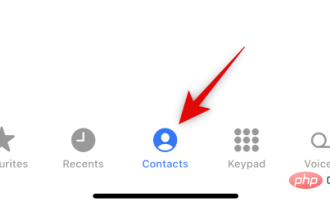 Comment masquer les contacts sur iPhone
Apr 17, 2023 am 10:19 AM
Comment masquer les contacts sur iPhone
Apr 17, 2023 am 10:19 AM
Pouvez-vous masquer les contacts sur votre iPhone ? Malheureusement, vous ne pouvez pas masquer les contacts sur iPhone. iOS16 ou version antérieure n'offre pas de fonctionnalité native pour masquer les contacts comme le font les appareils Android. En effet, la possibilité de masquer les contacts est une fonctionnalité native de Google Contacts et est préinstallée sur la plupart des appareils Android. Si vous êtes un utilisateur d'iPhone, vous devez utiliser certaines solutions de contournement pour masquer les contacts sur iPhone. Comment masquer les contacts sur iPhone à l'aide de solutions de contournement Voici quelques solutions de contournement pour vous aider à masquer les contacts sur iPhone et à garantir une confidentialité maximale. Commençons. Cas
 Comment résoudre le problème selon lequel les photos sur iPhone ne peuvent pas être synchronisées avec « Photos iCloud » ?
Feb 22, 2024 pm 06:46 PM
Comment résoudre le problème selon lequel les photos sur iPhone ne peuvent pas être synchronisées avec « Photos iCloud » ?
Feb 22, 2024 pm 06:46 PM
Afin d'éviter la perte accidentelle de photos ou de vidéos, de nombreux utilisateurs d'iPhone activeront la fonction photo iCloud pour synchroniser les photos de l'appareil avec les serveurs Apple pour le stockage. Si les photos ou vidéos de votre appareil ne peuvent pas être synchronisées avec « Photos iCloud » lors de la synchronisation, vous pouvez vous référer à ce tutoriel pour tenter de résoudre le problème. Lorsque « Photos iCloud » ne peut pas être synchronisé, veuillez ne pas désactiver la fonction immédiatement. La synchronisation peut être suspendue pour diverses raisons, telles que l'activation de certains paramètres de l'appareil ou le besoin d'espace de stockage iCloud supplémentaire. 1. Affichez l'état de la galerie dans l'application Photos. Ouvrez l'application Photos sur iPhone, accédez à l'interface de l'onglet « Galerie », appuyez sur « Toutes les photos » et faites défiler vers le bas pour afficher la barre d'état. Vérifiez s'il existe des informations d'état pertinentes dans la barre d'état, puis
 Comment corriger l'erreur « Expiration du délai d'expiration du périphérique Sidecar » sur Mac.
May 08, 2023 pm 11:19 PM
Comment corriger l'erreur « Expiration du délai d'expiration du périphérique Sidecar » sur Mac.
May 08, 2023 pm 11:19 PM
Comment réparer l'erreur "Device Timeout" de Sidecar sur Mac Vous le savez probablement déjà, mais Sidecar a des exigences de compatibilité pour Mac et iPad. Ces fonctionnalités ne sont pas du tout disponibles sur les appareils qui ne prennent pas en charge Sidecar. 1 : Assurez-vous que Bluetooth et Wi-Fi sont activés sur votre Mac et iPad. La première chose à faire est de vous assurer que Bluetooth et Wi-Fi sont tous deux activés sur votre Mac et iPad. Ces appareils doivent également être physiquement proches les uns des autres. 2 : Assurez-vous que le transfert est activé sur Mac et iPad. Sur Mac, vous pouvez le faire en allant dans Préférences Système > Général > Autoriser le transfert sur ce Mac et votre iC.
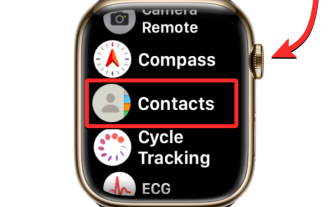 Les contacts ne se synchronisent pas avec Apple Watch ? comment réparer
Apr 13, 2023 pm 02:04 PM
Les contacts ne se synchronisent pas avec Apple Watch ? comment réparer
Apr 13, 2023 pm 02:04 PM
L'Apple Watch permet d'appeler et d'envoyer facilement des messages à quelqu'un directement depuis votre poignet, mais s'il vous manque des contacts sur votre montre, vous pourriez rencontrer plusieurs problèmes. Il peut être ennuyeux de reconnaître de qui vous recevez des appels ou des messages, vous ne pourrez donc peut-être pas utiliser Siri pour appeler ou envoyer des SMS à des contacts qui ne sont pas disponibles sur votre montre. Si de nombreux contacts sur votre iPhone sont perdus sur votre Apple Watch, le message ci-dessous devrait vous aider à résoudre le problème afin que vous puissiez vous aider à récupérer vos contacts perdus. Pourquoi mes contacts ne se synchronisent-ils pas avec mon Apple Watch ? Si votre Apple Watch affiche les contacts que vous avez enregistrés
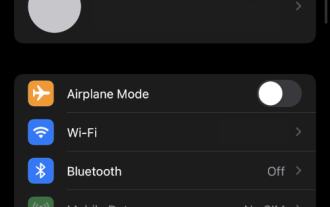 Comment désactiver l'accès aux données sur iCloud Web
May 02, 2023 pm 02:19 PM
Comment désactiver l'accès aux données sur iCloud Web
May 02, 2023 pm 02:19 PM
Depuis qu'Apple a lancé iCloud pour la première fois, il s'agit du service de stockage cloud préféré de nombreux utilisateurs. Des options simples de gestion des appareils, des données spécialement organisées, une intégration transparente avec tous les appareils Apple et un portail de gestion unique via votre identifiant Apple font d'iCloud une excellente option de stockage cloud pour de nombreux utilisateurs. Malheureusement, malgré toutes ces fonctionnalités, vos données dans le cloud restent vulnérables aux attaquants via iCloud pour le Web, un service fourni par Apple qui rend toutes vos données iCloud stockées accessibles via un navigateur de bureau. Heureusement, une nouvelle fonctionnalité vous permet désormais de désactiver cet accès, améliorant ainsi le cloud
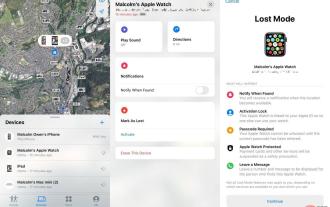 Que faire si votre Apple Watch est volée
Apr 14, 2023 am 09:43 AM
Que faire si votre Apple Watch est volée
Apr 14, 2023 am 09:43 AM
Si vous avez perdu la trace de votre Apple Watch et pensez qu'elle a peut-être été volée, vous devez le faire pour protéger vos données et avoir une chance de récupérer votre appareil portable. Perdre temporairement la trace d'un appareil peut déclencher des cauchemars, craignant que quelqu'un soit reparti avec un objet coûteux qui ne lui appartient pas. Dans les espaces publics, la probabilité que cela se produise augmente, tandis que la probabilité que l'objet soit restauré intact diminue. Il ne s’agit peut-être même pas d’un voleur prenant une Apple Watch sans surveillance. Les montres Apple des gens ont été saisies dans le cadre d'un vol en face-à-face, avec d'autres objets de valeur. En plus de savoir que vous avez été victime d'un vol, le risque de perdre du matériel comme votre Apple Watch et les données qu'elle stocke
 Que dois-je faire s'il y a une erreur lorsque iCloud se connecte au serveur ?
Mar 06, 2024 pm 06:55 PM
Que dois-je faire s'il y a une erreur lorsque iCloud se connecte au serveur ?
Mar 06, 2024 pm 06:55 PM
iCloud est un espace de service cloud fourni par Apple aux utilisateurs. iCloud peut aider les utilisateurs à stocker certaines données importantes sur leurs téléphones mobiles. Lorsque vous utilisez iCloud, vous rencontrez souvent divers problèmes, tels que l'échec de la connexion d'iCloud au serveur, le rapport d'erreurs et l'impossibilité de se connecter au serveur. 1 : iCloud n'a pas réussi à se connecter au serveur 1. Vérifiez d'abord si votre réseau de téléphonie mobile fonctionne normalement. Vous pouvez ouvrir le navigateur et essayer de l'utiliser. Si le réseau peut être utilisé, recherchez le réseau cellulaire dans les paramètres, puis. faites défiler vers le bas pour trouver la fonction de disque iCloud. Activez cette option. Si cette fonction n'est pas activée, la connexion au serveur échouera. 2. Essayez de vous connecter à iCloud à l'aide d'un ordinateur pour voir si l'ordinateur peut se connecter à l'espace iCloud.
 10 façons de coupler un iPhone avec un Macbook
Apr 18, 2023 pm 01:01 PM
10 façons de coupler un iPhone avec un Macbook
Apr 18, 2023 pm 01:01 PM
La suite de produits Apple comme l'iPhone, l'iPad, le Mac et la Watch a toujours été considérée comme la prochaine génération et leader dans leurs domaines respectifs, mais s'il y a une chose qui les rend meilleurs, c'est d'en faire un bon « écosystème » interconnecté. Cet écosystème combine la plupart des applications et fonctionnalités que les utilisateurs utilisent sur leurs appareils en une expérience unifiée qui fonctionne ensemble et se comporte de la même manière, quel que soit l'appareil que vous choisissez. Par conséquent, une application, un site Web ou un service aura la même apparence sur votre iPhone, iPad ou Mac. Si vous possédez plusieurs appareils Apple, vous pouvez vous attendre à ce qu'ils fonctionnent avec d'autres appareils, par exemple.






